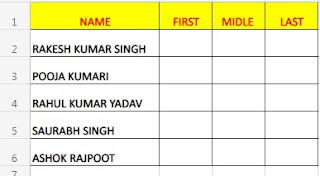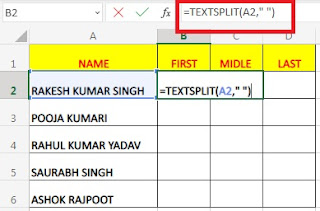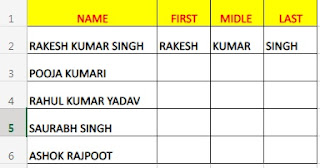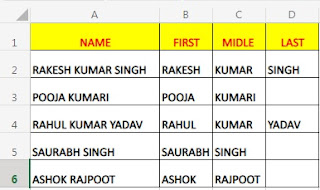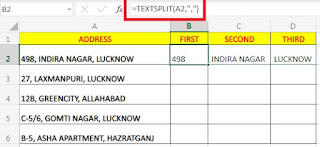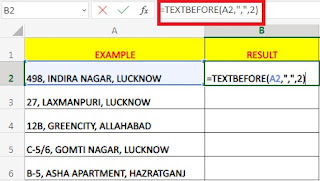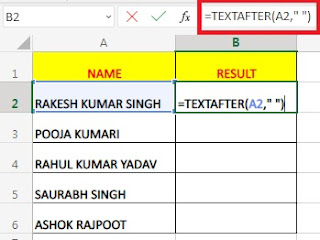EXCEL मे TEXTSPLIT, TEXTBEFORE और TEXTAFTER फंकशन
का प्रयोग कैसे करे ?
आज की इस पोस्ट मे हम Excel 365 New Version मे दिये गए Text कैटेगरी के अंतर्गत 3 नए फॉर्मूला TEXTSPLIT, TEXTBEFORE और TEXTAFTER FUNCTION का USE करना जानेंगे। तो इसे समझने के लिए आप इस पूरी पोस्ट को ध्यान से पढे।
HOW TO USE EXCEL NEW FUNCTION- TEXTSPLIT, TEXTBEFORE AND
TEXTAFTER
उपरोक्त फंकशन को समझने से पहले हमे यह जानना होगा की Delimiter क्या होते है?
Delimiter वह प्रतीक या स्थान है जो उस डेटा को अलग करता है जिसे आप विभाजित करना चाहते हैं। उदाहरण के लिए, यदि आपका कॉलम मे लिखा है “राम, सिंह” पढ़ता है, तो आप “कोमा” को अपने Delimiter के रूप में चुनेंगे और यह कोमा से राम और सिंह को अलग कर देगा।
USE OF EXCEL TEXTSPLIT FUNCTION
Excel मे TEXTSPLIT function text category के फॉर्मूला के अंतर्गत दिया गया है इससे पहले की पोस्ट मे आप पढ़ चुके है। How to use Excel Text to Columns Option in Hindi
जैसा की नाम से प्रतीत हो रहा है TEXTSPLIT अर्थात TEXT+ SPLIT टेक्स्ट को तोड़ना। TEXTSPLIT फंकशन सेल मे टाइप टेक्स्ट को रो तथा कॉलम मे डेलीमिटेर्स की सहायता से अलग-अलग करने का कार्य करता है। (Splits text into rows or columns using delimiters)।
यह फंकशन एक्सेल के 365 संकरण मे काम करेगा तो इस फंकशन को उदाहरण की सहायता से समझते है।
उपरोक्त डाटा मे कुछ नाम दिये गए है अब हमे इन नामो को TEXTSPLIT फंकशन की सहायता से First, Middle और Last नामो को दी गई सेल मे Delimiter (स्पेस) से अलग-अलग करना है। TEXTSPLIT Function 2 आवश्यक Syntex (text,col_delimiter) पर काम करता है।
यहा Text – वह टेक्स्ट है जिसे आप विभाजित करना चाहते हैं।
col_delimiter – वह टेक्स्ट जो उस बिंदु को चिन्हित करता है जहाँ से टेक्स्ट को कॉलम में रखना है।
जैसा की नीचे स्क्रीन शॉट मे दिखाया गया है =TEXTSPLIT(A2,” “)
यहा A2 वह सेल है जिसमे Name दिया गया है तथा ” ” डेलीमिटेर्स है जहा से टेक्स्ट को कॉलम मे अलग-अलग करना है।
अब उपरोक्त फंकशन को नीचे की सेल मे ड्रैग कर लेंगे। जैसा की नीचे स्क्रीन शॉट मे दिखाया गया है।
कुछ और उदाहरण को भी देखे –
USE OF EXCEL TEXTBEFORE FUNCTION
Excel मे TEXTBEFORE function भी text category के फॉर्मूला के अंतर्गत दिया गया है ।
TEXTBEFORE फंकशन सेल मे टाइप टेक्स्ट को रो तथा कॉलम मे डेलीमिटेर्स के पहले
टाइप टेक्स्ट को वापस करने का कार्य करता है। (Returns text that’s before delimiting characters)
यह फंकशन भी एक्सेल के 365 संकरण मे काम करेगा।
TEXTBEFORE Function भी 2 आवश्यक Syntex (text,col_delimiter) पर काम करता है।
तो इस फंकशन को भी उदाहरण की सहायता से समझते है।
जैसा की नीचे स्क्रीन शॉट मे दिखाया गया है =TEXTBEFORE(A2,” “)
यहा A2 वह सेल है जिसमे Name दिया गया है तथा ” ” डेलीमिटेर्स है जहा से डेलीमिटेर्स से पहले टेक्स्ट को कॉलम मे अलग करना है। जैसा की नीचे स्क्रीन शॉट मे दिखाया गया है।
नीचे एक और उदाहरण दिया गया है जिसमे हमे 2 डेलीमिटेर्स के पहले के टेक्स्ट को रिज़ल्ट कॉलम मे अलग करना है। इसके लिए हम निम्न प्रकार से फंकशन को लिखेंगे
=TEXTBEFORE(A2,”,”,2)
यहा A2 टेक्स्ट है तथा ” ,” डेलीमिटेर्स और 2 वह नंबर है जहा से डेलीमिटेर्स के पहले दिये गए टेक्स्ट को अलग करना है ।
अब उपरोक्त फंकशन को नीचे बाकी के सेल मे ड्रैग कर देंगे ।
USE OF EXCEL TEXTAFTER FUNCTION
Excel मे TEXTAFTER function भी text category के फॉर्मूला के अंतर्गत दिया गया है ।
इस फंकशन को भी उदाहरण की सहायता से समझते है।
जैसा की नीचे स्क्रीन शॉट मे दिखाया गया है =TEXTAFTER(A2,” “)
यहा A2 वह सेल है जिसमे Name दिया गया है तथा ” ” डेलीमिटेर्स है जहा से डेलीमिटेर्स के बाद दिये गए टेक्स्ट को कॉलम मे अलग कर देगा।
नीचे एक और उदाहरण दिया गया है जिसमे हमे 1 डेलीमिटेर्स के बाद के टेक्स्ट को रिज़ल्ट कॉलम मे अलग करना है। इसके लिए हम निम्न प्रकार से फंकशन को लिखेंगे
=TEXTAFTER(A2,”,”,1)
अब उपरोक्त फंकशन को नीचे की सेल मे ड्रैग कर लेंगे। जैसा की नीचे स्क्रीन शॉट मे दिखाया गया है।
अंत मे,
आशा है की पूरी पोस्ट पढ़ने के बाद आपको एक्सेल 365 मे टेक्स्ट कैटेगरी के अंतर्गत दिये गए न्यू फंकशन TEXTSPLIT, TEXTBEFORE और TEXTAFTER FUNCTION का USE करना आ गया होगा।
इसे भी पढ़े
5 Difference between Excel Function Xlookup and Vlookup in Hindi
5 Easy Steps to Apply Same Formula to Multiple Cells in Excel in Hindi
How to use Excel Textjoin Function in Hindi
How to use Flash Fill in Excel with Example in Hindi
How to write Mobile Number in International Format in Excel Cells in Hindi